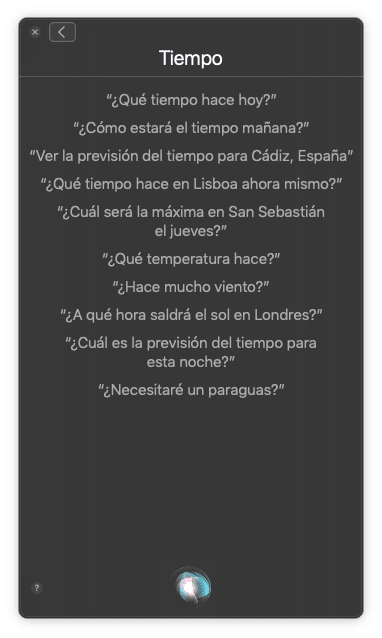Povremeno ste možda željeli provjeriti vremensku prognozu izravno sa svog Maca, a možda ste shvatili da je, kao kod iPada na iOS-u, Apple Nisu ugradili vlastiti program za provjeru vremena na Macu, ili barem takva aplikacija za nju izvorno nije dostupna.
Međutim, istina je da bez potrebe za izvođenjem nekih vrlo složenih koraka možete brzo provjeriti vrijeme, i stoga bez ičega instaliranja, u macOS, jer iako, kao što smo spomenuli, nema aplikacije, to se može učiniti.
Tako možete promatrati vrijeme sa svojim Macom, a da ništa ne instalirate
U ovom slučaju postoje dva načina na koji se izvorno gleda na vrijeme u macOS-u, oba relativno jednostavna, i iako je istina da neće pružiti previše pretjerane detalje, moći ćete provjeriti vremensku prognozu za sljedeće dane, pa čak i na više lokacija:
Upotrijebite widget centra za obavijesti
Prva dostupna metoda za to je uporaba widget koji Apple nudi za centar za obavijesti, koji se nalazi u gornjem desnom kutu Maca. U principu, jedan je od onih koji je omogućen prema zadanim postavkama, ali ako ga iz nekog razloga nemate, slijedite ove korake da biste ga ponovno omogućili:
- Pristupite centru za obavijesti pritiskom na ikonu koja se pojavljuje na kraju alatne trake.
- Na dnu kliknite gumb nazvan "Uredi", za prikaz svih widgeta koji su dostupni za dodavanje.
- Pokušajte s desne strane pronađite onu koja se zove "Vrijeme", a zatim kliknite zeleni gumb koji će se pojaviti s njegove desne strane da biste ga dodali u prikaz widgeta, a ako želite, iskoristite priliku da ga pomaknete gore ili dolje kako bi bilo što ugodnije.
- Kada završite s tim, kliknite gumb „U redu” koje ćete naći na dnu prozora.
Ako ga postavite, možda će se od vas zatražiti da pristupite mjestu kako bi vam dao vrijeme izravno na mjestu gdje se nalazi. Čim se pojavi, Samo trebate kliknuti na ime vašeg grada da biste vidjeli potpunu prognozu za sljedećih nekoliko dana, a ako želite možete čak i urediti neke postavke, odaberite želite li više koristiti stupnjeve Celzijusa ili stupnjeve Fahrenheita ili čak dodati nekoliko gradova tako da ih sve na brzinu imate.
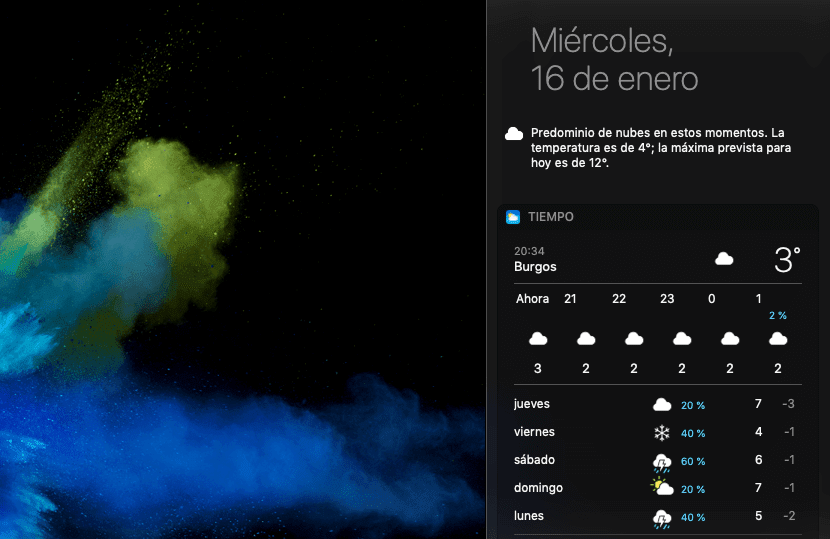
Na taj način, svaki put kada želite provjeriti vrijeme sa svog Maca, Sve što trebate je kliknuti za pristup centru za obavijesti i voila, tamo ćete imati apsolutno sve potrebne meteorološke informacije.
Pitajte Siri za vrijeme
Nesumnjivo je da prethodna opcija uopće nije loša i pomoći će mnogim korisnicima, ali u slučaju da vam treba samo na određenoj osnovi ili ako je iz bilo kojeg razloga ne želite omogućiti u kontrolnom centru, također imaju drugu mogućnost, a to je nitko drugi nego Siri, jer unatoč tome što aplikacija ne postoji, Ako imate ovog glasovnog asistenta na Macu, moći ćete zatražiti i ovu vrstu podataka i pružit će vam ga bez ikakvih problema.
Osim toga, ponekad je učinkovitiji od widgeta kontrolnog centra, budući da Ako želite, Siri možete postaviti preciznija pitanja i u principu će odgovoriti na njih bez ikakvih problema, uz to, na primjer, možete pitati vrijeme u Madridu, a da ga prethodno ne morate registrirati kao grad, nešto što nažalost nije moguće s metodom centra za obavijesti.
Možete pitati vrijeme na mnoštvo različitih načina i to bi vas trebalo razumjeti, na primjer, umjesto da pitate "Kakvo je vrijeme?" Možete reći nešto poput "Hoću li danas trebati kišobran?" a on će vam odgovoriti izravno na pitanje: